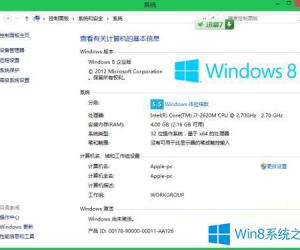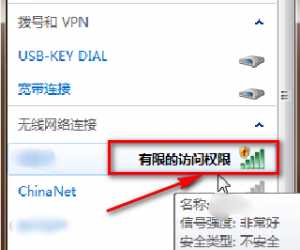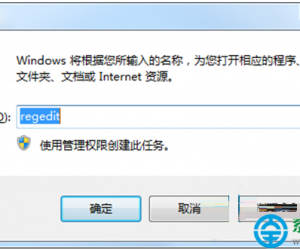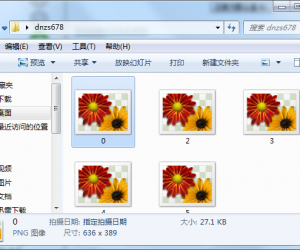苹果电脑怎么给文件夹上锁加密 MAC 系统下如何给你的文件夹上锁
发布时间:2016-08-31 09:35:55作者:知识屋
苹果电脑怎么给文件夹上锁加密 MAC 系统下如何给你的文件夹上锁。苹果的电脑对于很多人都是望尘莫及的,因为价格实在是太昂贵了。买的起的人很多都是用来办公的。但是当我们的苹果电脑中需要给文件加设密码的时候,我们应该怎么操作呢?一起来看看吧。
MAC给文件加密的方法:
1、使用Spotlight找到“磁盘工具”并打开。
2、在左上角 [文件]下拉菜单——新建——文件夹的磁盘映像。

3、选中你需要加密的文件夹。。
4、建议按照下图的方式来选择加密方式。
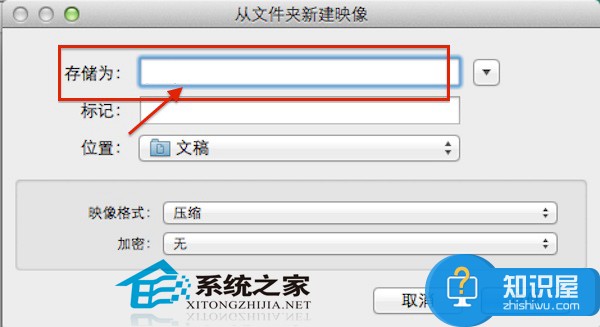
5、设置密码,记得把下面在钥匙串记住密码的对号去掉。
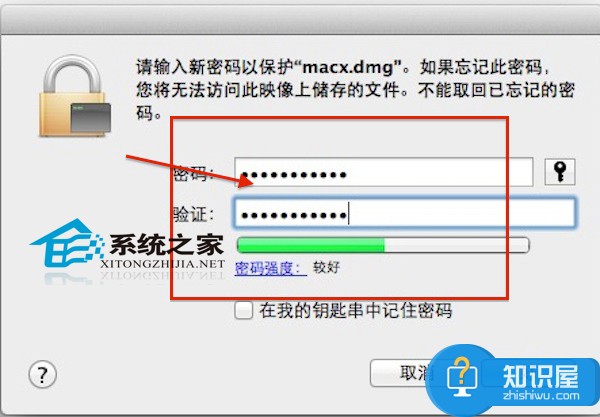
6、这样该文件夹的加密镜像就创建完毕了,流程非常简单。如果对该文件夹中的内容进行了编辑,之后推出磁盘映像即可完成保存与加密,下次打开dmg文件依然需要密码。
这么贵的电脑,当然很多人也喜欢在里面存放很多的隐私文件。学习怎么加设密码是非常重要的知识,看看上面的介绍,一定可以教会你的。
知识阅读
软件推荐
更多 >-
1
 一寸照片的尺寸是多少像素?一寸照片规格排版教程
一寸照片的尺寸是多少像素?一寸照片规格排版教程2016-05-30
-
2
新浪秒拍视频怎么下载?秒拍视频下载的方法教程
-
3
监控怎么安装?网络监控摄像头安装图文教程
-
4
电脑待机时间怎么设置 电脑没多久就进入待机状态
-
5
农行网银K宝密码忘了怎么办?农行网银K宝密码忘了的解决方法
-
6
手机淘宝怎么修改评价 手机淘宝修改评价方法
-
7
支付宝钱包、微信和手机QQ红包怎么用?为手机充话费、淘宝购物、买电影票
-
8
不认识的字怎么查,教你怎样查不认识的字
-
9
如何用QQ音乐下载歌到内存卡里面
-
10
2015年度哪款浏览器好用? 2015年上半年浏览器评测排行榜!